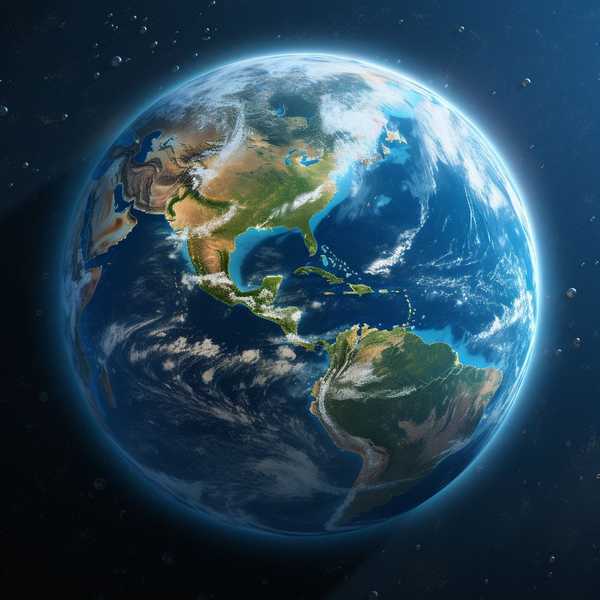想要快速关闭电脑的开机密码?无论是为了省去每次登录的麻烦,还是因为电脑仅限个人使用,取消密码都能让操作更便捷。以下是几种简单有效的方法,适用于Windows 10/11系统,无需专业知识也能轻松搞定。
1、通过系统设置清空密码

这是最直接的方法,适合大多数用户。打开Windows设置(Win+I),进入“账户”>“登录选项”,点击“密码”下方的“更改”按钮。输入当前密码后,在新密码和确认密码栏留空,直接点击“下一步”完成操作。重启后系统将跳过密码输入界面。注意:若使用微软账户登录,需先切换为本地账户或确保网络连接,否则可能提示无法留空密码。
2、使用netplwiz命令自动登录
按下Win+R输入“netplwiz”,在用户账户窗口中取消勾选“要使用本计算机,用户必须输入用户名和密码”。点击“应用”后,输入当前密码(若为微软账户需输入完整邮箱密码),系统会记住密码并自动登录。此方法保留密码但跳过输入步骤,适合需要临时便捷又不愿完全取消安全性的场景。
3、通过控制面板删除密码
在控制面板的“用户账户”中,选择“管理其他账户”,点击目标账户后进入“更改密码”。输入旧密码后,将新密码栏留空并确认。此方法适用于传统界面操作习惯的用户,尤其适合Windows 10早期版本。若找不到选项,可尝试在搜索栏输入“用户账户”快速定位。
4、修改注册表实现免密登录
高级用户可通过注册表编辑器(Win+R输入“regedit”)定位到路径:HKEY_LOCAL_MACHINESOFTWAREMicrosoftWindows NTCurrentVersionWinlogon。修改或新建“AutoAdminLogon”值为1,并设置“DefaultUserName”和“DefaultPassword”(密码留空需删除该键值)。此方法适合批量部署或技术爱好者,但操作前建议备份注册表。
5、注意事项与安全建议
取消密码会降低设备安全性,尤其在公共场合或多人共用环境中。建议仅在私人设备上使用,或配合其他安全措施如BitLocker加密。若电脑曾绑定微软账户,取消密码后可能影响部分云服务同步。遇到问题可尝试重新设置密码或通过安全模式恢复。对于企业用户,需注意组策略可能限制密码修改权限。